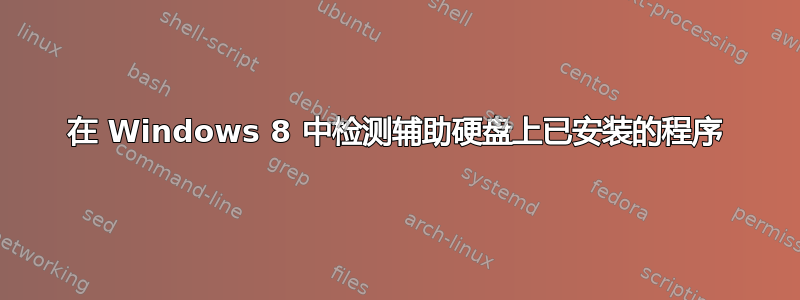
我最近买了一台新电脑,在 150Gb 硬盘上安装了 Windows 8,大多数程序和文件都用 2Tb 硬盘。使用电脑一周后,我安装了不少程序,现在我得到了一个更大、更快的硬盘作为主硬盘,剩下的 2Tb 用来存放数据/程序。
现在我再次在此上安装了 Windows,安装到大磁盘上的所有程序都无法通过开始菜单使用,而且我似乎无法通过 Google 找到解决方案。
一位朋友建议在我的桌面上添加快捷方式,但是这看起来很混乱,并且当程序很多时会变得很荒谬。
有什么方法可以让 Windows 找到这些在第二个磁盘上仍然完好无损的程序,而不必重新安装它们?
任何帮助将非常感激!
答案1
最好的方法通常是重新安装您的程序。这将确保正常运行,因为许多程序安装程序还会将信息放入 Windows 注册表中,将一些文件放入您的用户文件夹中,和/或安装它们所需的任何其他库(例如 Java、DirectX、.NET 等)——这些库在重新安装 Windows 时会丢失。
尽管如此,您可能已经注意到,许多程序仍然可以运行。在这种情况下,要将图标放置到“开始”屏幕而不是桌面,请执行以下操作:
- 打开文件资源管理器
Hidden Files在功能区中启用View(因为C:\ProgramData隐藏)- 转至
C:\ProgramData\Microsoft\Windows\Start Menu\Programs\- 这是存储“开始屏幕”快捷方式的地方。您在此处添加的任何快捷方式都会自动显示在“开始屏幕”中。
但是,默认情况下,您无权在此处创建快捷方式。为了解决这个问题,
- 右键单击
Programs文件夹并选择Properties - 转到“安全”选项卡并单击
Edit按钮 - 选择“用户
- 勾选
Modify复选框(也会勾选Write复选框) - 单击
OK,然后OK再次
现在您可以创建程序的快捷方式,或移动现有的桌面快捷方式。您不必创建子文件夹,但如果您创建子文件夹,它们也会在“所有应用程序”屏幕中按相应方式分组。


